Не входит в инженерное меню. Как настроить инженерное меню на андроид
Современные смартфоны - это не только возможность совершать звонки, бороздить просторы Интернета и испытывать различные игры. Устройства под управлением ОС «Андроид» имеют довольно большое количество различных секретов и расширений. Некоторые из них доступны в инженерном меню. Но что это такое? Как войти в инженерное меню? Есть ли риски в работе с этой часть прошивки гаджета? Начнем с вопроса о том, почему это меню не находится в открытом доступе.
Безопасность
Дело в том, что все, к чему имеет доступ пользователь, даже при неправильном обращении и удалении не принесет смартфону непоправимого вреда. Это же меню при некорректном эксплуатировании может привести к тому, что гаджет мало чем будет отличаться от простой консервной банки, место которой в мусорном ведре.
К тому же все, что действительно необходимо пользователю, всегда есть в открытом доступе. Скрытые функции больше предназначены для тех, кто на профессиональном уровне занимается программным ремонтом смартфонов. Кстати, многие мастера рекомендуют до того, как войти в инженерное меню «Андроид», взять листок и ручку. Для чего? Чтоб на всякий случай записать все стоковые данные. Это здорово выручает, когда что-то идет не так.
Что это за меню?
Под инженерным меню подразумевается специальная программа, используемая разработчиками в конце формирования программной платформы гаджета. Она помогает на заключительном этапе изменять работоспособность аппарата и корректировать его различные функции на программном уровне. Это же меню используют и для тестирования.

До того как воспользоваться этим меню, стоит убедиться, что ваш смартфон работает на процессоре «МедиаТек». Почему это так важно? На других чипсетах, например, Qualcomm, инженерное меню заметно урезано и может вовсе отсутствовать. Как войти в инженерное меню Samsung, вопрос вообще не стоит, так как все аппараты этого бренда работают на других типах процессоров.
Версия «Андроида»
Есть ли разница между тем, как войти в инженерное меню «Андроид 5.1» и более молодую или старую версию платформы? отметим, что есть разница даже в марках и моделях гаджетов. Как говорилось выше, для «Самсунга» входа в инженерное меню нет, хотя некоторые утверждают, что в этом случае работают такие команды: *#*#8255#*#*, *#0011# или *#*#4636#*#.
Как открыть меню
И вот мы подошли к главному вопросу: как войти в инженерное меню? Это возможно, если ввести специальный код. Сделать это можно через номеронабиратель. Что ввести?
- *#*#3646633#*#*
- *#*#4636#*#*
- *#15963#*
После введения команды большинство смартфонов автоматически перенаправляются в инженерное меню. В редких случаях нужно нажать кнопку вызова. Если после этого ничего не происходит, проверьте правильность ввода. Если ошибки нет, но и результата никакого, значит, введенный код вам не подходит.

В том случае, если у вас планшет, в котором нет номеронабирателя, или не сработал ни один из кодов, можно загрузить специально приложение из «Маркета». Например, MTK Engineering или MobileUncle Tools. Приложения бесплатны.
Функционал
После того как войти в инженерное меню удалось, нужно найти тот отдел, ради которого были проделаны все описанные выше процедуры. Есть три варианта протестировать и определить какие-либо показатели. Разберемся что к чему.
Камера
Начнем, пожалуй, именно с этой части гаджета. Через инженерное меню можно настроить практически все параметры камеры. В другом режиме можно включить ее для определения показателей рабочего тока. Мало кого это интересует, но в некоторых случаях помогает решить определенные проблемы, связанные с автокоррекцией или фокусировкой.
Аудио
Зачастую вопрос о том, как войти в инженерное меню телефона, интересует пользователя именно потому, что он хочет сделать свой гаджет громче. Если производитель не выставил максимальные настройки, можно самостоятельно отрегулировать звук как в динамиках, так и в микрофоне.

Провести эти операции можно в нескольких отдельных режимах:
- Sip. Этот пункт предназначен для того, чтоб провести настройку звонков через интернет по удобным для себя параметрам.
- Mic. В этом разделе можно изменить чувствительность микрофона в любую из сторон, например, сделать, чтобы микрофон не улавливал дыхание и так далее.
- Sph. Этот раздел отвечает за слуховой динамик. Рекомендуется воспользоваться им, если вам плохо слышно собеседников, звонящих с разных устройств, и регулировка качелькой громкости не выручает.
- Sph2. Воспользоваться этой функцией можно не в каждом смартфоне, так как она предназначена для второго слухового динамика.
- Sid. Этот параметр лучше не менять, так как настроить его верно заново практически невозможно. Он отвечает за эффект эха.
- Media. Используйте этот раздел в том случае, если вас не удовлетворяет уровень громкости мультимедиа. Тут речь идет о музыке, видео и так далее.
- Ring. Название этого параметра говорит само за себя - рингтон или громкость входящего вызова.
- FMR - настройка радиозвука.
При работе в каждом из разделов стоит понимать, что играть с каждым из параметров не стоит.
Соединения
В разделе соединений можно протестировать и откорректировать все возможные типы подключений, которые есть в гаджете. К ним можно отнести Bluetooth и Wi-Fi. Помимо этих очевидных типов беспроводного подключения, можно проверить, насколько качественно и стабильно работает WLAN CTIA и даже FM-приемника.

Любопытно, что в отдельном разделе «Отключение обнаружения» можно настроить частоту сигнала.
Отображение и сенсорный экран
Эти разделы помогут протестировать и настроить экран смартфона и заднюю подсветку. Первый отвечает за коррекцию подсветки, контролирование линий дисплея и настройку задней подсветки. Настраивая сенсор, можно протестировать его на наличие битых сегментов, реакцию на прикосновение и так далее. Через инженерное меню можно также откалибровать сенсор.
Память и USB
Вопросом о том, как войти в инженерное меню, задаются и те, кто сталкивается с исчезновением памяти на устройстве. Кстати, в отдельном разделе можно протестировать SD-карту. Что касается памяти гаджета, то в меню находится вся информация о модуле. В инженерном меню можно протестировать работоспособность USB-порта.
Батарея
Этот раздел ищут довольно многие и расстраиваются, когда не находят. Может, его нет в инженерном меню? На самом деле, посмотреть состояние аккумулятора, процент его изношенности и рейтинг процессов, которые больше всего воздействуют на устройство, можно в разделе «В степени» и в «Журнале аккумулятора». Причиной такого странного названия служит некорректный перевод с английского. Кстати, перехода с русского на любой другой язык в инженерном меню просто нет.

Qualcomm
Как говорилось выше, в большинстве устройств с таким процессором инженерное меню не работает или значительно сокращено. Попасть в него можно через обычное меню. В нем нужно несколько раз подряд нажать на пункт, который именуется как «Версия ядра». Вам откроется новая функция, в которой находится пять отдельных пунктов. Каких?
- Automatic Test. Полностью соответствует своему названию, проводит автоматическое тестирование всех необходимых систем.
- Single Item Test. Этот раздел дает возможность выбрать один из 25 тестов.
- Test Report. При нажатии на этот вариант вы сможете изучить отчеты о проведенном тестировании.
- SW add HW version состоит из различных цифр, которые отображают данные смартфона.
- Device View. Тут находится информация об оборудовании.
Не все смартфоны с Qualcomm высветят именно такое меню, но попробовать стоит.
Выводы
Зная, как войти в инженерное меню «Андроид 4.4» и другие версии этой операционной системы, стоит понимать, что, если одна из настроек повлечет за собой сбой работы гаджета, возможность его восстановить становится очень маленькой. Поэтому, как только вы решились что-либо изменить в настройках через инженерное меню, отдавайте себе отчет, что на этом жизнь устройства может оборваться. Если вас что-то не устраивает в работе гаджета, лучше обратитесь к опытному мастеру и подробно опишите ваши пожелания. Он сможет трезво оценить возможности и вынести вердикт.
И интересных особенностей, скрытых от посторонних глаз.
Почему они спрятаны? Во-первых, чтобы неопытный пользователь ничего не поломал, во-вторых, они нужны в особо редких случаях и не используются регулярно. Сегодня мы расскажем об инженерном меню - разделе для программистов, тестировщиках, гиков, опытных пользователей и тех, кто хочет залезть в самое «сердце» настроек гаджета.
Что такое инженерное меню?
Речь идет о специальной программе или системном разделе, который разработчики обычно используют на финальной стадии конфигурирования программной платформы мобильного устройства. С его помощью они вносят последние изменения в работу аппарата, проверяют функционирование различных датчиков и выполняют тестирование компонентов системы. Также скрытый функционал сервисного меню используют для получения большого количества системной информации, проведения различных тестов (около 25 штук) и настройки любых параметров Android - различных датчиков, мобильных сетей, оборудования и т.д.
Инженерное, сервисное или системное меню доступно на смартфонах и планшетах, работающих на процессоре MediaTek. На чипсете Qualcomm оно либо урезано, либо вообще отсутствует.
Внимание! Данный раздел предназначен для опытных пользователей, которые полностью несут ответственность за последствия. Неосторожные действия могут принести вред файловой системе и вывести смартфон их строя.
Как войти инженерное меню?
Чтобы войти в инженерное меню, в приложении для набора номера нужно ввести специальную команду: *#*#3646633#*#*. На некоторых версиях может сработать код *#*#4636#*#* или *#15963#*.
Если код инженерного меню на Android не сработал, или на телефоне нет приложения для набора номера (актуально для планшетов, не поддерживающих звонки), помогут приложения MobileUncle Tools или MTK Engineering, которые можно бесплатно загрузить через Google Play.
После ввода команды или запуска приложения откроется нужный раздел. Возможно, он тут же закроется - нужно, чтобы на смартфоне был активирован «Режим для разработчиков». Для этого перейдите в настройки гаджета, найдите там версию ядра и быстро нажмите на нее 5-10 раз подряд.
Функции инженерного меню
Инженерное меню разделено на несколько категорий, о каждой из которых расскажем отдельно.
- Телефония (Telephony). Здесь находятся все настройки, касающиеся мобильной связи. Например, можно активировать или отключить определенные BandMode (частоты для работы 2G/3G/4G), проверить работу SIM-карт и даже отключить передачу мобильных данных в фоновом режиме.
- Соединения (Connectivity): настройка параметров Bluetooth, радио-приемника, Wi-Fi и Wi-Fi CTIA. Например, в настройках радио можно указать радиоволну, тип антенны (нужно использовать наушники) и формат звука (моно или стерео). Радио заиграет прям из этого раздела.
- Тестирование оборудования (Hardware Testing). В этом разделе можно настроить работу различных компонентов устройства, простыми словами, железа: уровни звучания наушников и динамиков, настройка чувствительности микрофона, различные параметры камеры (соотношение сторон фотографий, регулировка ISO, HDR, фокусировки и многого другого), работу тачскрина, сенсоров (калибровки тут же) и так далее. Эта категория очень большая и глобальная, в каждом разделе нужно разбираться отдельно и обладать серьезными знаниями и навыками.
- Местоположение (Location). В этой категории можно настроить работу GPS, посмотреть, сколько спутников поймал гаджет, и просто провести тестирования.
- Журнал и отладка (Log and Debugging). Здесь ведутся логи (журналы) батареи (процент заряда, вольтаж, время работы, температура) и других малоизвестных простому пользователю функций.
- Другое (Others). Содержит две также неизвестных рядовому пользователю функции.
Настройки инженерного меню
Инженерное меню открывает огромные возможности для настройки телефона, самые интересные мы рассмотрим подробно.
- SAR Test - определение уровня вредного излучения от смартфона или планшета.
- Соединения - тестирование доступных типов беспроводного соединения: Bluetooth, Wi-Fi, WLAN CTIA и FM-приемника.

- Аудио - регулирование звука в динамиках, микрофоне и наушниках. О том, как увеличить громкость Android через инженерное меню, .

- Камера - настройка различных параметров камеры.

- Включение текущей камеры - отображается показатель рабочего тока камеры (в нашем планшете он составляет 2 мА).
- Нагрузочный тест ЦП (центрального процессора) - проверка стабильности его работы, выявление ошибок в работе канала процессор-память, испытание системы охлаждения и электропитания процессора.
- Диспетчер устройств - активация автоматической регистрации SMS, управление параметрами конфигурации.
- Отключение обнаружения - настройка частоты сигнала.
- Отображение - установка цикла показателя широтно-импульсной модуляции, который влияет на воспринимаемую яркость экрана путем быстрого включение/выключения подсветки; настройка задней подсветки; контроллер за вертикальными и горизонтальными линиями дисплея.

- Режим бодрствования - его активация не позволит девайсу «уйти» в спящий режим.
- IO - управление операциями ввода/вывода данных.
- Память - подробная информация о модуле оперативной памяти.
- В степени - подробная информация об аккумуляторе (странное название раздела, скорее всего, объясняется ошибками при автоматическом переводе наименований в приложении, но возможность переключиться на английский язык отсутствует).
- Тест SD-карты - название вкладки говорит само за себя.
- Сенсорный экран - проверка чувствительности и реакции дисплея при нажатии, а также установка его дополнительных настроек.
- USB - тестирование работы USB-порта.

- UART/USB switch - переключение между двумя режимами передачи данных.
- Sensor - калибровка (настройка четкости и чувствительности) сенсорного экрана. Стандартные методы .
- Местоположение - тестирование работы GPS и определение точного местоположения.
- Журнал аккумулятора - подробные сведения о батарее и возможность активации записи сведений о расходе аккумулятора.

- MTKLogger - сбор системных логов (MobileLog, ModemLog и NetworkLog).
- Температурный датчик - показывает аккумулятора и процессора.
- Шрифт параметра - изменение размера шрифта.

При установке приложения некоторые функции могут быть недоступны без .
Инженерное меню Xiaomi
Несмотря на то, что наш тестовый Redmi 2 работает на процессоре Qualcomm Snapdragon 410, в нем тоже есть интересующий нас функционал. Чтобы в него зайти, нужно несколько раз подряд тапнуть на пункт «Версия ядра».

Меню представлено пятью пунктами:
- Automatic Test. Автоматический тест всех параметров устройства.
- Single Item Test. Каждый из 25 тестов проходится отдельно. Об этом мы подробно расскажем ниже.
- Test Report. Отчет о пройденных текстах и их результатах.
- SW add HW version. Информация о версии смартфона, IMEI и другие цифры.
- Device View. Данные об оборудовании смартфона.

Разумеется, самый интересный пункт - Single Item Test, где можно пройти огромное количество тестов.

Сразу оговоримся, что в тестируемом нами аппарате не было возможности что-то настроить - только проверка работоспособности. В конце каждой процедуры нужно отметить ее статус: успешно (success) или нет (failed).
- Key - работоспособность физических кнопок. Интересно, что пройти его успешно не получилось, так как при проверке кнопки питания смартфон гаснет.
- Backlight - яркость дисплея.

- TouchPanel. Тест сенсорного экрана включает две процедуры: «Crossed calibration» и «Touch panel calibration». Первая проверяет так называемые «свайпы», вторая - одиночные нажатия на экран. Простой способ калибровки дисплея .

- TFlash. Тестирование карты памяти с двумя результатами: либо все в порядке, либо карта повреждена.
- Bluetooth. Происходит поиск доступных устройств.
- SIM Card. Тест на наличие сим-карт.

- Vibration. Гаджет вибрирует - все ок.
- RTC (Real Time Clock) - функционирование встроенных часов.
- Speaker. Тестирование разговорного динамика. Как его проходить, мы не поняли. Будем признательны, если в комментариях подскажете.
- Receiver. Переводится как приемник, получатель, но при тестировании играет музыка.
- Headset. Проверка разъема 3,5 мм на обнаружение наушников, воспроизведение звуков и поддержку кнопок управления гарнитуры.

- LED. Индикатор уведомлений, здесь все очевидно.
- FM (радио). Жмем поиск волны (Search), и если в наушниках слышится шум, значит все работает исправно.
- Camera. Все очевидно: тест основной и фронтальной оптики, а также вспышки.
- Battery. Информативный раздел с информацией о корректной работе USB-кабеля (зарядке), состоянии аккумулятора, его уровня заряда и температуре. Аналогичные данные можно получить более .

- Wi-Fi. Обнаружение ближайших точек доступа. Настроек нет.

- Torch (фонарик): светит / не светит.
- Кольцевая проверка включает тест разговорного микрофона. Сначала жмем Recording (запись), потом Playing (проигрывание).
- LCD. Цвета экрана.
- GPS. Обнаружение доступных спутников.
- Gyro (гироскоп). Три параметра - X, Y, Z - меняются в зависимости от положения устройства в пространстве.
- G-sensor (Акселерометр). Покрутите гаджет во всех плоскостях и переверните его. Три параметра должны принять значения ok.
- Proximity Sensor (датчик приближения). Обычно он расположен у разговорного динамика и предназначен для того, чтобы во время разговора экран гаджета потухал, тем самым исключая случайные нажатия.
- Optical и Magnetic Sensor (оптический и магнитный датчики) - непонятным нам пункты, делитесь знаниями в комментариях.
После прохождения всех тестов можно перейти в раздел Test Report. Как видно, наш «зверек» в прекрасной форме и все проверки выдержал, что очень радует.

Выводы
Выше мы перечислили основные разделы инженерного меню, доступного на тестируемых устройствах. Теперь обобщим, какие возможности получает пользователь при установке:
- Форматирование, откат к заводским настройкам.
- Тестирование работы отдельных элементов смартфона или планшета, например, датчиков, чувствительности сенсорного дисплея и точности калибровки.
- Подробные сведения об устройстве и его частях. Например, можно отследить расход аккумулятора с момента последней зарядки и просмотреть статистику используемых программ.
- Оптимизация энергопотребления. Как вариант, отключаются ненужные диапазонов частот. В России стандартными показателями для работы в сетях 2G и 3G являются 900 и 1800 МГц, тогда как в США - 850 и 1900 МГц.
Смартфоны (Samsung, HTC, Motorola, Sony, LG, Леново и другие) с андроид (6.0.1, 6.0, 5.1, 5.0, 4.4.2, 4.2, 4.1.2 и другие) имеют секретные коды, которые отображают скрытые функции.
Они позволяют любому, кто знает о них, добраться до операционной системы на гораздо более глубоком уровне, чем разрешено обычным пользователям.
Такие задние двери позволяют разработчикам (третьим лицам) создавать дополнительные функциональные возможности в своих программах и приложениях.
Специальные скрытые коды (бэкдоры) также используются для решения проблем в смартфонах, в то время как другие режимы не доступны, например, были заблокированы.
Знание такого доступа к скрытых настроек смартфона может быть очень полезно, если вы знаете, как их использовать.
На смартфонах андроид, всегда есть несколько секретных кодов, благодаря которым мы имеем доступ к скрытым функциям и информации, не доступной в меню операционной системы.
Специальные коды, представляют собой последовательность строк и чисел, для доступа к скрытому меню, где можно изменить основные параметры устройства и системы.
Они были использованы даже в старых моделях телефонов, прежде чем мы пришли в эру смартфонов.
Специальные коды в андроиде
Большинство из этих кодов являются общими для большинства версий андроид и мобильных устройств.
Все коды вводятся с помощью клавиатуры, на которой вы набираете номер телефона.
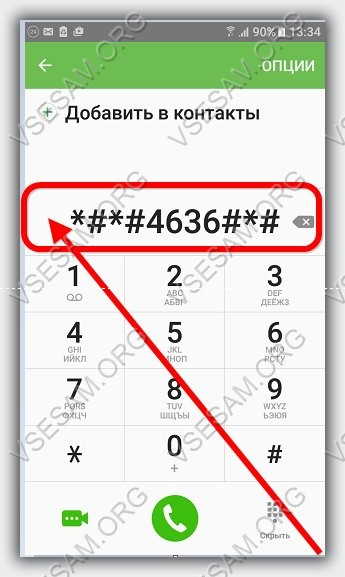
Скрытые функции также во многом зависят от производителя и нет никакой гарантии, что они будут работать на всех моделях смартфонов.
Вы можете попробовать их влияние на устройствах Самсунг, Леново, HTC, Motorola, Sony и многих других.
Эти коды генерируются Android разработчиками, стремящимися исправить сложные проблемы, с которыми сталкиваются андроид устройств.
Таким образом, эти коды помогает пользователям управлять своим устройством с помощью комбинации символов и цифр, написанных на их секции набора, где операционная система автоматически запускает предопределенное действие.
Что могут секретные коды андроид делать на смартфоне
Скрытые секретные коды дают вам шанс лучше узнать свой телефон или планшет и внести определенные изменения.
Вы можете получить информацию об устройстве и сделать много вещей. Вот которые из них.
- Сбросить настройки
- Стереть все данные
- Переустановка прошивки телефона
- Тест экрана
- Проверить код продукта
- Проверка состояния батареи и много других гениальных вещей.
Удивите друзей скрытыми кодами андроид
Да! Вы можете сделать некоторые трюки в телефоне, только введение некоторых из них может вызвать серьезные изменения в конфигурации устройства, так что не играйте с ними, если вы не уверены в том, что они делают.
- * # 06 # — показать IMEI.* # 0 * # — показать на новых телефонах, как Samsung Galaxy S III сервисное меню.
- * # * # 4636 # * # * — информация о телефоне, включая статистику использования, включая батарею.
- * # * # 34971539 # * # * — детальная информация о веб камере
- * # * # 7780 # * # * — сброс к заводским настройкам, включая параметры учетной записи Google, данные приложений и загруженные приложения.
- * 2767 * 3855 # — ВНИМАНИЕ! Это установка программного обеспечения с нуля, и стирает все данные с телефона — лучше не использовать
- * # * # * 282 * 273 663 282 * 255 # * # * — немедленное резервное копирование всех медиа файлов в выбранной папке
- * # * # 197328640 # * # * — включает режим тестирования для обслуживания (сервисный режим)
- * # * # 232339 # * # * или * # * # 526 # * # * или * # * # 528 # * # * — тесты wifi с расширенными опциями меню.
- * # * # 0842 # * # * — тест подсветки и вибрации.
- * # * # 2664 # * # * — тест сенсорного экрана.
- * # * # 1111 # * # * — показывает версию программного обеспечения (FTA * # * # 1234 # * # * изменения в версии прошивки).
- * # * # 1234 # * # * — показывает версию программного обеспечения.
- * # * # 2222 # * # * — показывает версию аппаратного обеспечения FTA.
- * # 12580 # * 369 # — диагностика программного обеспечения и аппаратных средств.
- * # 9090 # — диагностическая конфигурация.
- * # 872564 # — журналы USB.
- * # 9900 # — режим дампа системы.
- * # 301279 # — меню управления для HSDPA / HSUPA.
- * # 7465625 # — отображает состояние блокировки телефона.
- * # * # 7764726 — скрытые меню Motorola Droid.
- * # * # 7594 # * # * — позволяет изменить функцию кнопки питания (включение), чтобы автоматически выключить смартфон.
- * # * # 232338 # * # * — отображает MAC — адрес карты Wi-Fi.
- * # * # 1472365 # * # * — выполняет быструю проверку на GPS.
- * # * # 1575 # * # * — выполнять более расширенный тест GPS.
- * # * # 0283 # * # * — проведение тестовых пакетов.
- * # 0 * # — тест дисплея.
- * # * # 0289 # * # * — тест для аудио.
- * # * # 2663 # * # * — показывает версию устройства с сенсорным экраном.
- * # * # 0588 # * # * — проверяет датчик приближения.
- * # * # 3264 # * # * — показывает версию ОЗУ.
- * # * # 232331 # * # * — тесты модуля Bluetooth.
- * # * # 232337 # * # — показывает адрес Bluetooth.
- * # * # 7262626 # * # * — тесты устройств в естественных условиях.
- * # * # 8255 # * # — мониторинг Google Talk.
- * # * # 4986 * 2650468 # * # * — показывает информацию о телефоне и PDA оборудования.
- * # * # 44336 # * # * — показывает дату версии (сборку) и список изменений.
- * # * # 8351 # * # * — Включает только режим, наберите * # * # 8350 # * # * — чтобы отключить этот режим
- 778 (+ Connect) — показывает меню ЭПСТ.
Следующие коды будут работать только с мобильными устройствами HTC
- * # * # 3424 # * # * — включает функцию тестовой программы HTC.* # * # 4636 # * # * — показывает информацию о HTC устройства.
- ## 8626337 # — начинает VOCODER.
- ## 33284 # — выполнить проверку.
- * # * # 8255 # * # * — начать мониторинг Google Talk.
- ## # 3424 — запускает режим диагностики.
- ## # 3282 — отображает меню ЭПСТ.
В интернете вы можете найти больше кодов, но обязательно используйте их осторожно, даже если хотите проявить компетентность в компании вундеркиндов. Успехов.
Давайте разберемся в особенностях инженерного меню Андроид у различных производителей, для чего оно нужно, как им пользоваться и какие полезные функции данное меню несет для вас.
Данная статья подходит для всех брендов, выпускающих телефоны на Android 9/8/7/6: Samsung, HTC, Lenovo, LG, Sony, ZTE, Huawei, Meizu, Fly, Alcatel, Xiaomi, Nokia и прочие. Мы не несем ответственности за ваши действия.
Что такое инженерное меню Android?
Инженерное меню (Engineering Mode) – это специальное приложение, которое есть почти на любом гаджете. Применяется производителем для разных тестов и оптимизации работы датчиков, функций и иных параметров планшета или телефона. Данное меню в системе по умолчанию скрыто, чтобы доступ к нему пользователь получить не мог.
Как правило, инженерное меню вызывается при помощи небольшого кода, который вводится на стандартном номеронабирателе. Доступ к нему может осуществляться при использовании сторонних программ.
Скрыто инженерное меню из-за того, что неосторожное использование его возможностей может привести к поломке устройства. При внесении каких-либо изменений следует быть внимательным.
Как войти в инженерное меню на Андроиде
Секретное приложение запустить через обычный интерфейс нельзя. В инженерное меню можно войти таким образом:
- Открываем окно звонков для ввода с клавиатуры телефонного номера.
- Пишем специальную комбинацию символов.
- Если непосредственно после ввода кода данное меню не запустилось, нажимаем на кнопку вызова.
У каждого производителя своя комбинация символов, в которой содержатся специальные символы (*, #) и цифры. К примеру, для телефонов Самсунг инженерное меню запускается такой последовательностью: *#*#4636#*#*. На скриншоте ниже показаны коды для разных производителей гаджетов.
Если ничего не произошло после ввода кода, используйте приложения из Гугл Плей, которые работают с инженерным меню. Например, приложение MTK Engineering Mode, являющееся полной копией стандартного инженерного меню. Для большинства из них потребуются рут права на девайс, без которых софт будет функционировать с ошибками, а недоступными окажется часть параметров.
Mobileuncle Tools
Программа имеет расширенные возможности. Можно просматривать и изменять базовые настройки, обновлять прошивку, восстанавливать IMEI и улучшать GPS сигнал. Утилита выводит полные характеристики памяти, экрана, сенсора.
Инженерное меню МТК
Программа для гаджетов с процессорами MediaTek. Загружает успешно инженерные функции, но есть ошибки с сохранением параметров. Они могут обнулиться после перезагрузки.
Режим восстановления
Данный режим для разработчиков пригодится, когда с гаджетом возникли серьезные проблемы. Если не включается планшет или смартфон, а в обычное меню вы не сможете попасть, то будет возможность запустить режим восстановления.
Для запуска следует применить такое сочетание: клавиша включения и кнопка уменьшения или прибавления звука. В некоторых случаях необходимо дополнительно нажать Home. Зажимаем и держим указанные кнопки, пока не начнется загрузка.
В данном режиме наиболее полезный раздел – это wipe data. С его помощью запускается полный сброс, а девайс возвращается к заводским настройкам. Вы получите чистый телефон, а все данные и приложения будут утеряны. Помогает сброс в ситуации, когда вы в инженерном меню перемудрили с изменениями, установив неработоспособные значения.
Утилита Shortcut Master
Софт позволяет работать с ярлыками и системными программами (создание, поиск, удаление). Там отсутствует функция прямого входа в инженерное меню, но можно увидеть список с секретными командами, которые действуют на вашем гаджете.
Нажав на название команды, пользователю отображается выпадающее меню с пунктом «Выполнить». Утилита удобная, лишние действия не требуются.
Чтобы увидеть список кодов, необходимо в утилите вызвать дополнительное меню. Затем выбираем строку «Secret code explorer».
Root права для входа в инженерное меню
Для входа в инженерное меню в некоторых версиях Android, пользователю нужно иметь . Их можно получить при помощи специализированного софта: Romaster SU, UniversalAndRoot, Farmaroot и др.
Инструкция для получения рут прав при помощи Farmaroot:
- Устанавливаем и запускаем софт.
- Если утилита поддерживает установку рут прав на ваш гаджет, то на экране будет отображена опция «Получить root». Выбираем данный пункт.
- Из предустановленных методов получения рут выбираем один.
- Софт начнет установку.
- После завершения процедуры будет показано сообщение про успешную установку рут доступа.
Возможные ошибки и решения:
- Не установились рут права – попробуйте другой метод (в приложении выберите новый эксплоит).
- Приложение на середине установки закрылось. Пользователю необходимо перезапустить девайс и попробовать снова.
Функции инженерного меню
Делится инженерное меню на несколько категорий. Давайте каждый из них рассмотрим отдельно:
- Телефония (Telephony). В данной категории находятся настройки, которые касаются мобильной связи. К примеру, можно отключить или активировать определенные BandMode (разные частоты для функционирования 2G/3G/4G), отключить в фоновом режиме передачу данных или проверить работу СИМ-карт.
- Соединения (Connectivity). Настройка Wi-Fi, Wi-Fi CTIA, радиоприемника, параметров Bluetooth. В настройках есть возможность указать тип антенны (необходимо применять наушники), радиоволну, формат звука (стерео или моно). Непосредственно из данного раздела заиграет радио.
- Тесты оборудования (Hardware Testing). Здесь можно настроить работу разных компонентов девайса: уровни звучания динамиков и наушников, чувствительность микрофона, разные параметры камены (фокусировка, HDR, регулировка ISO, соотношение сторон фото и многое другое), работу сенсоров (калибровка), тачскрина и т.д. Данная категория довольно глобальная и большая, во всех разделах необходимо разбираться и иметь навыки и серьезные знания.
- Местоположение (Location). В данной категории настраивается работа GPS, можно провести тестирование, посмотреть число найденных спутников.
- Журнал и отладка (Log and Debugging). В этой категории ведутся журналы (логи) аккумулятора (процент заряда, температура, время работы, вольтаж) и иных функций, которые простому пользователю малоизвестны.
- Другое (Others). Содержаться две функции, которые большинству пользователей неизвестны.
Настройки инженерного меню
Возможности регулировки параметров и внешний вид инженерного меню в зависимости от модели смартфона или планшета может отличаться. Пользователи в меню регулируют чаще всего звук, изменяют настройки камеры и применяют режим восстановления.
Усиление уровня громкости
Если ваш гаджет недостаточно громко звонит, то в инженерном меню необходимо найти пункт Audio и перейти в LoudSpeaker Mode. Там выбираем вкладку Ring. Для всех уровней сигнала (1 – 6 Level) меняем значения. Цифры выставляем по возрастанию.
В разделе Max. Vol. значение увеличиваем до максимального. Для сохранения настроек нажимаем кнопку SET.
Повышение громкости телефонного разговора
Для повышения тона динамика во время разговоров, в сервисном меню Audio выбираем Normal mode, затем открываем раздел Sph. Для уровней сигнала (1 – 6 Level) устанавливаем значения от 100 до 150, а Max. Vol. – 160.
В меню Audio можно усилить чувствительность микрофона. Для этого выбираем пункт Normal mode, затем Mic. Для всех уровней присваиваем одинаковое значение чувствительности микрофона. Нажимаем на кнопку SET, потом выполняем перезагрузку и проверяем, стал ли лучше вас слышать собеседник.

Всем известно то, что продвинутый пользователь может вытворять с операционной системой Windows чудеса. Но далеко не все подозревают о том, что расширенные возможности может предложить и Android. Опытный специалист может вызвать инженерное меню, в котором осуществляется продвинутая настройка аппарата, а также тестирование определенных его функций. Как зайти в инженерное меню на Андроиде - читайте ниже.
В современных версиях операционной системы имеется достаточно наполненный раздел «Настройки ». С его помощью можно отрегулировать самые разные параметры. Но какие-то из них всё же не поддаются глубокой настройке. Такие параметры следует искать именно в инженерном меню. Например, специалисты из сервисного центра могут осуществить вход в инженерное меню ради того, чтобы отрегулировать громкость динамика, наушников и встроенного микрофона.
Одним словом, в инженерном меню содержатся системные настройки, которые не должны быть доступны обычному пользователю. Инженерное меню Андроид запросто может испортить смартфон, если изменять его параметры практически наугад. С его помощью зачастую можно даже изменить размер шрифта, увеличить количество иконок на рабочем столе и совершить прочие изменения системы. На некоторых смартфонах в инженерном меню изменяется сила приема сигнала, тип вибрации и другие аспекты работы устройства.
Интересно, что легче всего попасть в инженерное меню на Android 4.4 и более поздних версиях этой ОС. Сложнее всего попасть в такое меню на Android 2.2. Чаще всего ранние версии операционки вовсе не оснащались инженерным меню - именно поэтому они практически не поддавались кастомизации. Проблемы с этим имеются и на самых новых девайсах.
Быстрый и легкий способ
Следует заметить, что для открытия инженерного меню не нужна какая-либо сторонняя программа. Не потребуется даже root-доступ! Вам всего лишь нужно будет набрать на виртуальной клавиатуре особую комбинацию - так называемый код инженерного меню. Проблема же заключается в том, что многие производители используют собственный код, универсальной комбинации не существует. Иногда код отличается даже у разных моделей, выпущенных одной компанией!
Для начала вам следует найти в раздел, где производится набор телефонного номера.
Если инженерное меню не отобразилось, то попробуйте после ввода комбинации нажать клавишу вызова.

К слову говоря, обладатели девайсов на базе чипсета MediaTek MT6573, MT6577, MT6589 и некоторых других могут скачать приложение Инженерное меню MTK . Как несложно догадаться, утилита позволит запускать соответствующее меню без ввода числового кода.
Если войти в меню не получилось
Вполне возможно, что вы испробуете ввести все указанные выше комбинации, а в инженерное меню так и не попадете. Такое бывает на Андроид 6 и некоторых других достаточно свежих версиях операционки. По всей видимости, инженерное меню заблокировано, либо для его вызова требуется какой-то специфический код.
